 Povratne informacije?
Povratne informacije?Board Pro je namensko zasnovana rešitev, ki združuje vrhunsko vizualno sodelovanje, videokonference, ideje in soustvarjanje ter vašim ekipam omogoča, da se udeležijo sestankov z videom, digitalno tablo, brezžično predstavijo in delijo vsebino.

Se sprašujete, kaj kam sodi? Tukaj je pregled priključkov na zadnji strani naprave Board Pro:
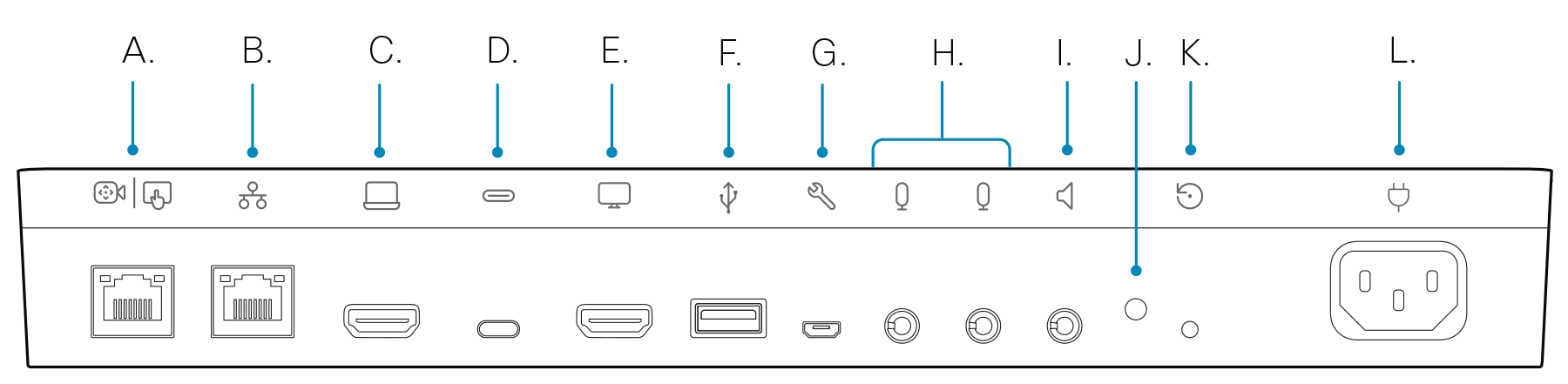
| A | Room Navigator (vmesnik na dotik) | G | Micro USB (vzdrževanje) |
| B | Omrežje (ethernet) | H | Vhodi za mikrofon |
| C | Vhod HDMI | I | Linijski zvočni izhod |
| D | USB-C | J | LED dioda stanja |
| v | Izhod HDMI | K | Tovarniška ponastavitev |
| F | USB-A | L | Napajanje |
Iščete več informacij o uporabi naprave Board Pro?
-
Pojdite na Naprave Cisco v Centru za pomoč
-
Priročnik za namestitev Board Pro ter varnostno dokumentacijo in dokumentacijo o skladnosti najdete tukaj .
Ob prvem zagonu naprave Board Pro potrebujete edinstveno kodo za aktivacijo in registracijo naprave. To kodo lahko ustvarite sami v programu Webex Settings ali aplikaciji Webex. Če se premaknete k nečemu drugemu, preden aktivirate napravo, in izgubite sled aktivacijske kode, lahko kadar koli ustvarite novo kodo.
|
Spodnji koraki so namenjeni nastavitvi naprave Board Pro v osebnem načinu. Če ste skrbnik in nastavljate naprave za druge ljudi, preberite ta članka o Začetek dela s Control Hubom in Dodajanje naprav v delovne prostore. |
Ustvarjanje kode iz nastavitev Webex
-
Izberite Moje naprave in nato kliknite Ustvari aktivacijsko kodo. Na zaslonu se prikaže koda in koda QR, ista koda pa bo poslana v vašo e-pošto.
-
Ko prvič zaženete napravo Board Pro, se povežite z internetom. Sledite čarovniku za namestitev na zaslonu. Ko pridete na naslov Izberite konfiguracijo, izberite Cisco Webex in vnesite aktivacijsko kodo ali poskenirajte kodo QR.
-
Sledite korakom za aktivacijo in naprava je pripravljena za uporabo.
Ustvarjanje aktivacijske kode iz aplikacije Webex
-
V računalniku ali mobilni napravi odprite aplikacijo Webex.
-
Pojdite na sliko svojega profila in izberite Nastavitve > Naprave.
V računalniku Mac izberite Preferences > Devices.
-
Pod naslovom Moje naprave kliknite Ustvari aktivacijsko kodo.
V računalniku PC ali Mac zapišite kodo in kliknite OK.
-
Ko prvič zaženete napravo Board Pro, se povežite z internetom. Sledite čarovniku za namestitev na zaslonu. Ko pridete na naslov Izberite konfiguracijo, izberite Cisco Webex in vnesite aktivacijsko kodo ali poskenirajte kodo QR.
-
Sledite korakom za aktivacijo in naprava je pripravljena za uporabo.
Z napravo Board Pro se lahko sestajate in kličete, delite vsebino iz prenosnika, sodelujete in ostanete povezani s sodelavci.
Opravljanje klicev
Klice lahko začnete na zaslonu na dotik ali v povezani aplikaciji Webex. Če želite klicati iz naprave Board Pro, tapnite gumb Call na začetnem zaslonu. Stike lahko poiščete v imeniku ali pa za klic uporabite video naslov. Tapnite gumb End Call , da odložite klic.
Za več podrobnosti glejte ta članek o klicanju na z nadzornih plošč.
Povezovanje z aplikacijo Webex
Ko ste v isti sobi kot naprava Board Pro, se lahko aplikacija Webex samodejno poveže z njo. Ime naprave Board Pro se prikaže na vrhu aplikacije, ko je naprava povezana. Z aplikacijo lahko sprožite klice na napravi Board Pro in brezžično delite zaslon.
Ko izklopite aplikacijo ali zapustite sobo, se aplikacija odklopi od naprave Board Pro.
Za več podrobnosti si oglejte ta članek o uporabi tabel z aplikacijo Webex.
Skupna raba vsebine
S kablom HDMI ali USB-C povežite prenosni računalnik z napravo Board Pro. Prepričajte se, da je prenosni računalnik vklopljen, in zaslon se bo prikazal samodejno. Preberite ta članek o tem, kako delite svoj zaslon v klicu z drugimi.
Ko je naprava Board Pro seznanjena z aplikacijo Webex, lahko vsebino delite brezžično. Preberite te članke in se seznanite z brezžičnim deljenjem vsebine med klicem ali brezžičnim deljenjem zunaj klica.
Nastavitve kamere
Preden nekoga pokličete, lahko preverite svoj pogled na sebe in ugotovite, kako ste videti. Podrsnite z desne strani zaslona, da odprete nadzorno ploščo. Dokler je fotoaparat odprt, se na vrhu prikaže samopregled. Tapnite Nastavitve kamere in prilagodite pogled.
Za več informacij si oglejte ta članek o samopregledu in drugih nastavitvah fotoaparata , kjer najdete več informacij.
Bodite ustvarjalni
Na beli tabli Board Pro lahko sami in na sestankih izvajate možganske nevihte, oblikujete, ustvarjate in pišete opombe. Oglejte si članek o Whiteboarding na spletni strani Board Pro.
Poleg tega lahko dodate svoje najljubše spletne aplikacije in jih imate na domačem zaslonu na dosegu roke.
Povezovanje naprave Room Navigator
Če z napravo Board Pro povežete napravo Room Navigator, bo na njej uporabniški vmesnik RoomOS 11 - enak kot na napravi Board Pro. Več o vmesniku RoomOS 11 si lahko preberete tukaj .


